win8系统删除打印机与传真,如何删除xp系统里的打印机与传真
- 更新日期:2018-05-01 作者:装机大师 来源:www.heiniu123.com
如何删除xp系统里的打印机与传真?为了节省空间,许多用户都会选择删除一些没有的东西,例如xp系统里的打印与传真,但是有的人不知道该怎么彻底删除“打印机与传真”,今天小编就为大家分享一个如何彻底删除“打印机与传真”的方法。
步骤如下:
1、单击电脑屏幕左下角"开始",选择“设置”-"打印机和传真";
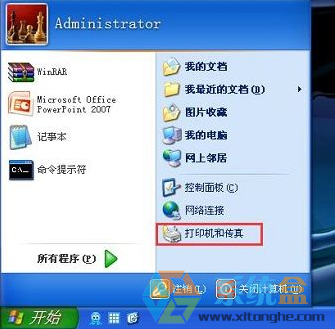
2、删除打印机图标。
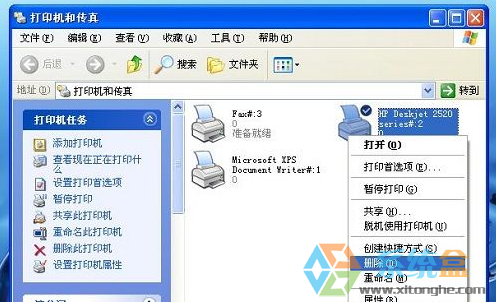
3、点击上面工具条里面的“文件”,选择“服务器属性”;

4、点击“驱动程序”,在列表里删除相应的打印机驱动程序;

5、关闭,退出。打印机驱动删除完毕。

以上便是今天小编给大家介绍的如何将xp系统中“打印机和传真”彻底删除的方法。只要按照上述步骤操作即可删掉它,相信大家都学会了吧。